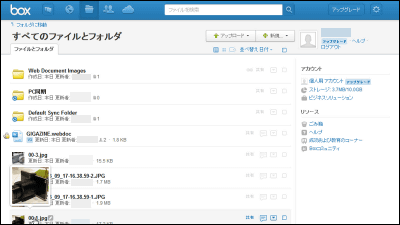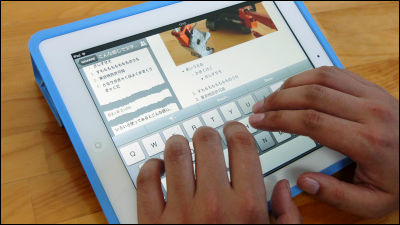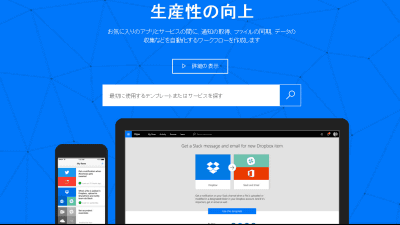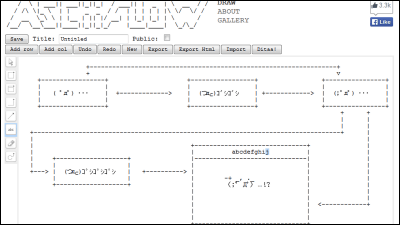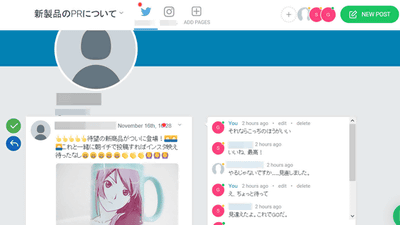簡単にWiki風メモを複数人でリアルタイム編集可能なアプリ「hackpad」
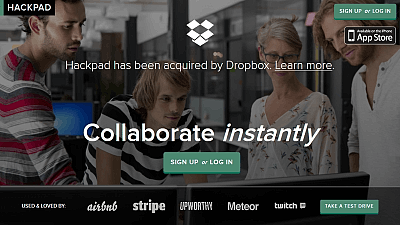
2014年4月17日(現地時間)に、DropboxはWiki風ドキュメント編集サービス「hackpad」と、写真のクラウド管理サービス「Loom」を買収したことを発表しました。Loomはサービスが終了となりますが、リアルタイムで任意の人数とWiki風のメモを作成できるhackpadは今後もサービスを継続予定。iOSアプリをリリースしており、日本でも使用可能で、今後のDropboxとの連携強化も期待できそうなので、実際にインストールして使ってみました。
iTunes の App Store で配信中の iPhone、iPod touch、iPad 用 hackpad for iOS
https://itunes.apple.com/jp/app/hackpad-for-ios/id789857184
まずは「無料」、「インストール」、「開く」の順にタップ。
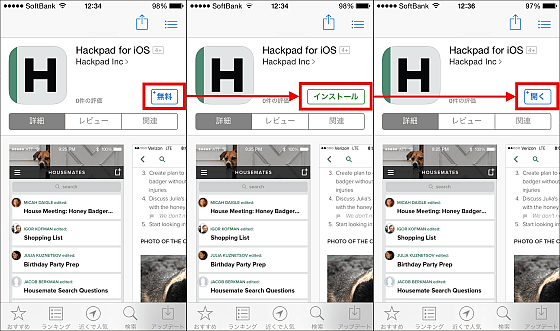
アプリを開くとGoogle・Facebook・メールアドレスのどれかで登録を求められます。今回はGoogleを選択し、メールアドレスとパスワードを入力したら「承認する」をタップ。
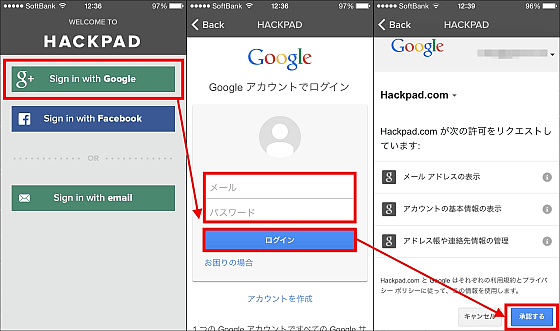
hackpadでは作成するページのことを「Pad」と呼び、最初はhackpadチームが英語で書いている「クイックイントロ」と「hackpadの使い方」という2つのPadを見ることができます。
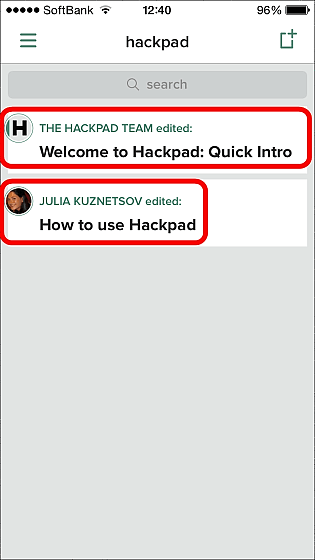
とりあえず新しいPadを作るには右上のボタンをタップ。
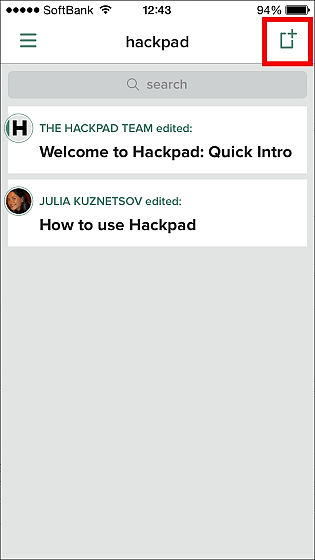
すると、真っ白なページが表示されました。

テキストを入力してみるとこんな感じ。日本語のキーボードも呼び出せますが、2文字以上打とうとしてもなぜか反映されません。PCからブラウザ版にアクセスすると日本語入力はできるので、アプリ版も今後のアップデートで改善されることに期待。

テキストを太字表示するには、キーボード上のバーの「T」から「B」を選択してテキストを入力します。また、「I」はイタリック体、「U」はアンダーライン、「S」は取消線で入力可能。

1度書いたテキストを変換したい場合は、テキストを選択すると出てくるポップアップから、「BIU」をタップ。次に「Bold(太字)」「Italic(イタリック体)」「Underline(アンダーライン)」の3つから選んで変換。

横4本線のアイコンをタップすると「123」「…」付の段落アイコンが表示されるので、どちらかを選択した状態でテキストを記入・改行すると番号や「・」が文頭に自動付与されていきます。

URLはそのまま記入すると自動でリンク化するのでタップすればページへ飛ぶことができます。

特定のテキストにリンクをつける場合は、テキストを選択した上で「鎖」のマークをタップすればOK。ところが、このポップアップはテキスト選択時に「Cut/Copy/Paste」のポップアップと重なって表示されることがほとんどなので、かなり使いづらい印象。

アイコンバーのチェックボックスをタップしてからテキストを入力・改行すると、タップしてチェックを付け外しできるチェックボックスが簡単に設置可能。

その横にある吹き出しアイコンは、アカウントを左側に表示してコメントのようにテキストを表示でき、共有者内で意見を求める時などに使えそうです。それぞれの環境によって異なりますが、レビュー時のリアルタイム共有のスピードは、数秒~15秒程度とかなり素早く反映されていました。

また、アイコンバーの「+」をタップすると……

4つのアイコンを表示でき、カメラマークからは、iPhoneのカメラロール内に保存している画像や、カメラを起動して撮影した写真の埋め込みが可能。

四角のアイコンをタップするとExcelのような表を挿入でき……

「@」は、タップ後に例えば「Result」と入力すると、新しく「Result」というページが作成され、「@Result」と入力した場所は新しいページへのリンクになります。

「#」は後で探しやすいようにハッシュタグをPad内につけることができます。なお、「@・#」はどちらもキーボード入力でもOK。また、スペースを続けて4回入力するとコード入力も可能です。

外部メディアは、YouTube・SoundCloud・Twitter・Github Gist・Googleマップ・Vimeo・Flickr・Tumblr・Slideshareに対応しており、今後も追加される予定。ページURLを貼り付けるだけで、自動で埋め込みとして表示されます。

なお、作成したPadを共有するには、ページ上部のアカウントアイコンをタップし、開いたページで共有範囲を「Invitees Only(招待者のみ)/Anyone with link(リンクを知っている人のみ)/Everyone(全員)」のどれかに設定します。次に上部のアイコンをタップして「AirDrop/SMS/メール/Twitter」で共有したい人を招待可能。

作成したPadは、Dropboxと紐付けることで同期してバックアップをとることができます。Dropboxとの同期設定はPCから以下のページにアクセスして行うことができます。
hackpad
https://hackpad.com/

「SIGN UP or LOG IN」から「SIGN IN WITH GOOGLE」をクリック。

ログインしたら3本線をクリックして「Account settings」をクリック。

「CONNECT TO DROPBOX」をクリックして、Dropboxのアカウント情報を入力すれば作成したPadが同期されるようになります。

アプリ版はスマートフォンのタッチ操作でも簡単にWiki風メモを作成でき、操作がわかればスイスイ作業できるようになっていました。操作が重く感じることがあったり、日本語がうまく入力できない点は残念ですが、PC版からは日本語入力や細かい設定もできるので、状況によって使い分ければ、うまく情報共有できるサービスとなっています。
・関連記事
メモ帳を使うようにGoogleドキュメントの編集・保存ができるフリーソフト「Nocs」 - GIGAZINE
iPhoneで撮影した手書きメモを爆速でEvernoteと同期できるメモ帳&アプリ「CamiApp FastEver Edition」を使ってみた - GIGAZINE
スマホの写真&ムービーをすべて自動でDropboxに同期させデータを簡単に共有できるアプリ「Carousel」を使ってみました - GIGAZINE
TwitterやFacebookと連携しメモや写真や動画で過去を振り返る日記アプリ「Everyday Timeline」 - GIGAZINE
無料でDropbox・SkyDriveなどを国家レベルの暗号化で自動的に保護する「Cloudfogger」 - GIGAZINE
・関連コンテンツ